Cette procédure est détaillée dans le support officiel de Microsoft intitulé “Déployer Office 2019 (pour les professionnels de l’informatique)” PDF
Prérequis
- Minimum Windows 10 installé sur le PC (versions antérieures de Windows non supportées par Office 2019)
- Droits administrateur sur le PC
- Désinstaller tous les produits Office antérieurs à 2019
- Être connecté à internet pour télécharger le pack Office 2019
- Disposer de licences volume KMS (MS Office Pro 2019 + MS ViSio 2019 + MS Project 2019)
Procédure pas à pas
Téléchargement
- Télécharger l’outil de déploiement d’Office 2019 à partir du centre de téléchargement Microsoft.
- Exécuter “officedeploymenttool.exe”
Décompression
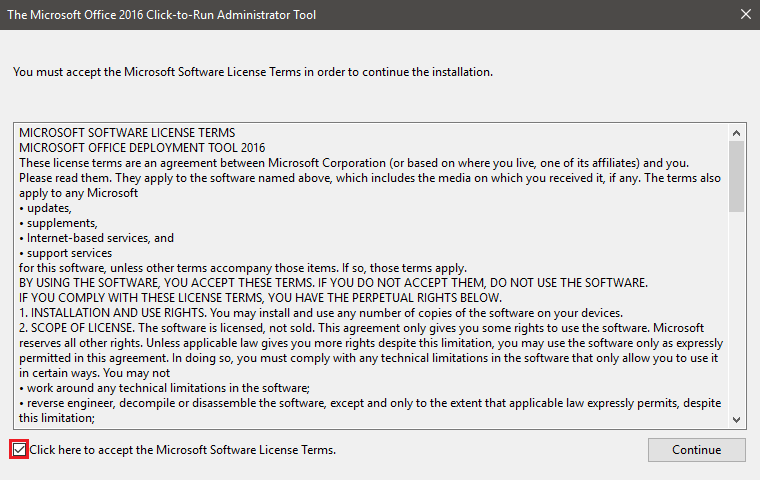
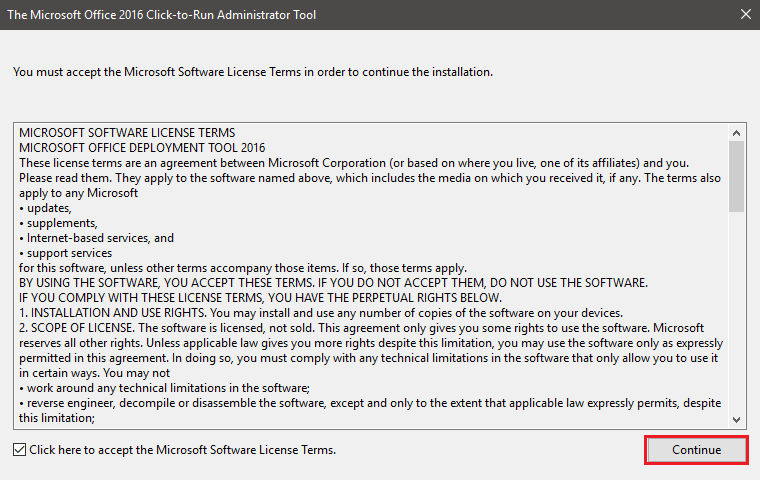
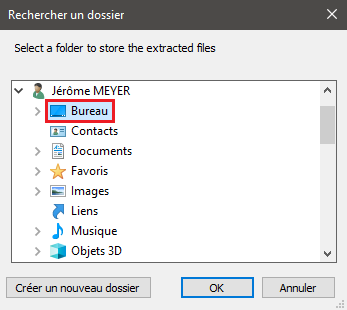
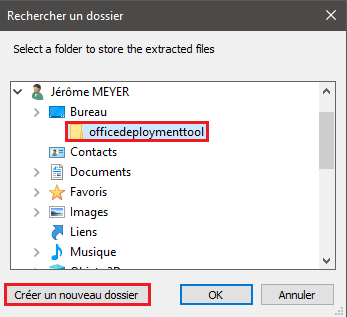
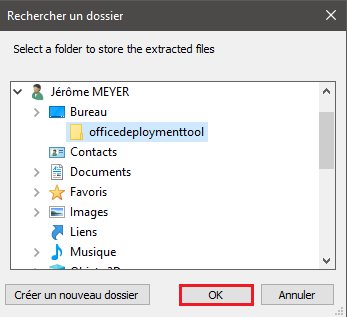
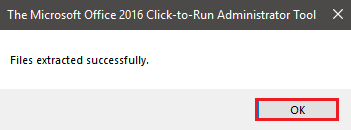
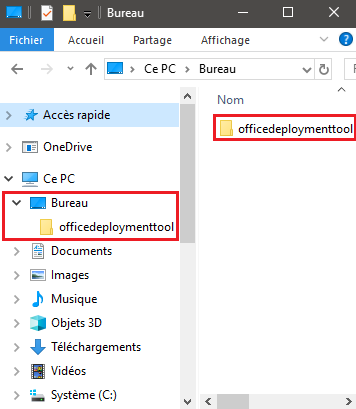
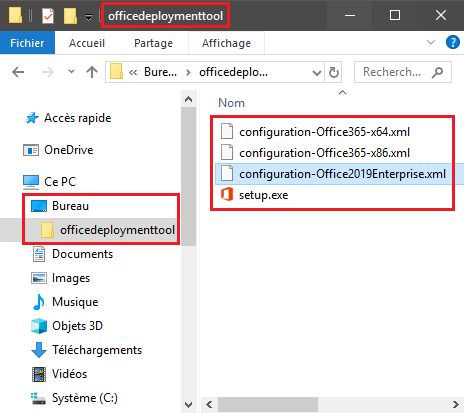
Configuration
<Configuration> <Add OfficeClientEdition="64" Channel="PerpetualVL2019"> <Product ID="ProPlus2019Volume"> <Language ID="en-us" /> </Product> <Product ID="VisioPro2019Volume"> <Language ID="en-us" /> </Product> <Product ID="ProjectPro2019Volume"> <Language ID="en-us" /> </Product> </Add> </Configuration>
Éditer le fichier “configuration-Office2019Enterprise.xml”
Contenu brut
- MS Office Pro 2019 (Product ID=ProPlus2019Volume)
- MS ViSio Pro 2019 (Product ID=VisioPro2019Volume)
- MS Project Pro 2019 (Product ID=ProjectPro2019Volume)
<Configuration> <Add OfficeClientEdition="64" Channel="PerpetualVL2019"> <Product ID="ProPlus2019Volume"> <Language ID="fr-fr" /> </Product> <Product ID="VisioPro2019Volume"> <Language ID="fr-fr" /> </Product> <Product ID="ProjectPro2019Volume"> <Language ID="fr-fr" /> </Product> </Add> </Configuration>
Modifier la langue d’installation en remplaçant “en-us” par “fr-fr” (liste complète des langues)
<Configuration>
<Add OfficeClientEdition="64" Channel="PerpetualVL2019">
<Product ID="ProPlus2019Volume">
<Language ID="fr-fr" />
<!-- Exclusion list -->
<!-- <ExcludeApp ID="Access" /> -->
<!-- <ExcludeApp ID="Excel" /> -->
<!-- <ExcludeApp ID="Groove" /> -->
<!-- <ExcludeApp ID="Lync" /> -->
<!-- <ExcludeApp ID="OneDrive" /> -->
<!-- <ExcludeApp ID="OneNote" /> -->
<!-- <ExcludeApp ID="Outlook" /> -->
<!-- <ExcludeApp ID="PowerPoint" /> -->
<!-- <ExcludeApp ID="Publisher" /> -->
<!-- <ExcludeApp ID="Word" /> -->
</Product>
<Product ID="VisioPro2019Volume">
<Language ID="fr-fr" />
</Product>
<Product ID="ProjectPro2019Volume">
<Language ID="fr-fr" />
</Product>
</Add>
</Configuration>
Retirer les programmes d’office 2019 qui ne vous intéressent pas
<Configuration>
<Add OfficeClientEdition="86" Channel="PerpetualVL2019">
<Product ID="ProPlus2019Volume">
<Language ID="fr-fr" />
<!-- Exclusion list -->
<!-- <ExcludeApp ID="Access" /> -->
<!-- <ExcludeApp ID="Excel" /> -->
<!-- <ExcludeApp ID="Groove" /> -->
<!-- <ExcludeApp ID="Lync" /> -->
<!-- <ExcludeApp ID="OneDrive" /> -->
<!-- <ExcludeApp ID="OneNote" /> -->
<!-- <ExcludeApp ID="Outlook" /> -->
<!-- <ExcludeApp ID="PowerPoint" /> -->
<!-- <ExcludeApp ID="Publisher" /> -->
<!-- <ExcludeApp ID="Word" /> -->
</Product>
<Product ID="VisioPro2019Volume">
<Language ID="fr-fr" />
</Product>
<Product ID="ProjectPro2019Volume">
<Language ID="fr-fr" />
</Product>
</Add>
</Configuration>
Fichier de config pour Windows 10 x32 bits
<Configuration>
<Add OfficeClientEdition="64" Channel="PerpetualVL2019">
<Product ID="ProPlus2019Volume">
<Language ID="fr-fr" />
<!-- Exclusion list -->
<!-- <ExcludeApp ID="Access" /> -->
<!-- <ExcludeApp ID="Excel" /> -->
<!-- <ExcludeApp ID="Groove" /> -->
<!-- <ExcludeApp ID="Lync" /> -->
<!-- <ExcludeApp ID="OneDrive" /> -->
<!-- <ExcludeApp ID="OneNote" /> -->
<!-- <ExcludeApp ID="Outlook" /> -->
<!-- <ExcludeApp ID="PowerPoint" /> -->
<!-- <ExcludeApp ID="Publisher" /> -->
<!-- <ExcludeApp ID="Word" /> -->
</Product>
<Product ID="VisioPro2019Volume">
<Language ID="fr-fr" />
</Product>
<Product ID="ProjectPro2019Volume">
<Language ID="fr-fr" />
</Product>
</Add>
</Configuration>
Fichier de config pour Windows 10 x64 bits
<Configuration>
<Add OfficeClientEdition="64" Channel="PerpetualVL2019">
<Product ID="ProPlus2019Volume">
<Language ID="fr-fr" />
<Language ID="en-us" />
<ExcludeApp ID="Access" />
<ExcludeApp ID="Groove" />
<ExcludeApp ID="Lync" />
<ExcludeApp ID="OneDrive" />
<ExcludeApp ID="OneNote" />
<ExcludeApp ID="Publisher" />
</Product>
<Product ID="VisioPro2019Volume">
<Language ID="fr-fr" />
<Language ID="en-us" />
</Product>
<Product ID="ProjectPro2019Volume">
<Language ID="fr-fr" />
<Language ID="en-us" />
</Product>
</Add>
</Configuration>
Exemple personnalisé du fichier de config
Environnement
- Version 64 bits
- Langue : Français-France
- Langue : Anglais-US
Logiciels
- MS ViSio Pro 2019
- MS Project Pro 2019
- MS Office Pro 2019
- Word
- Excel
- Powerpoint
- Outlook
Le fichier de configuration est prêt !
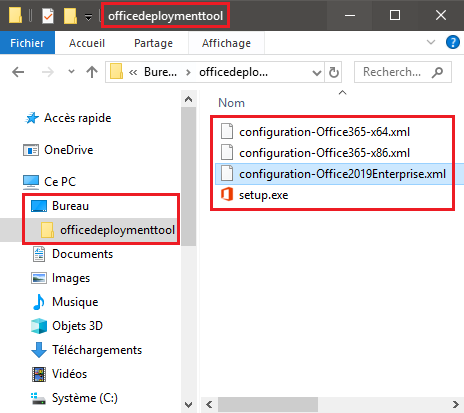
- Enregistrer le fichier “configuration-Office2019Enterprise.xml”
- S’assurer que les fichiers “setup.exe” et “configuration-Office2019Enterprise.xml” soient dans le même dossier
Installation
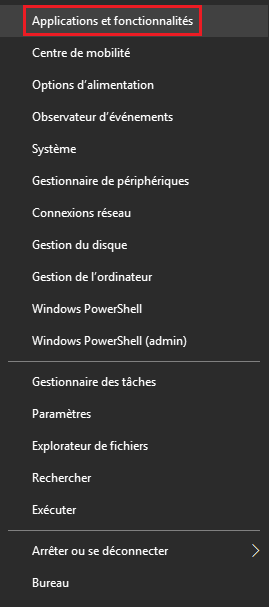
- Clic droit sur le bouton du menu démarrer
- Applications et fonctionnalités
- Sélectionner un à un les produits Office déjà installés
- Cliquer sur “Désinstaller”
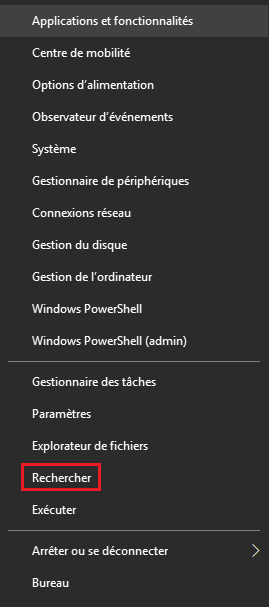
- Clic droit sur le bouton du menu démarrer
- Cliquer sur “Rechercher”
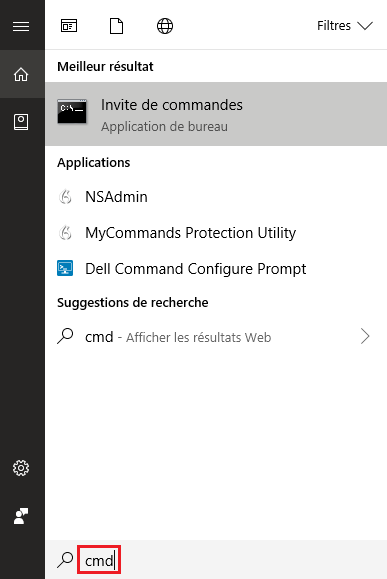
- Saisir “cmd” dans le champ de recherche
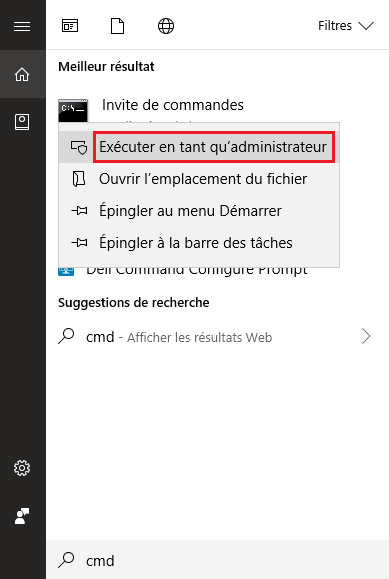
- Clic droit sur le programme “Invite de commande”
- Cliquer sur “Exécuter en tant qu’administrateur”
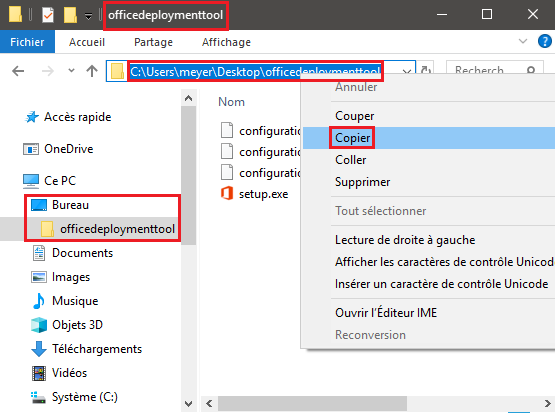
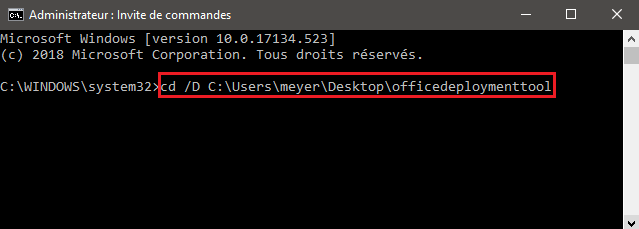
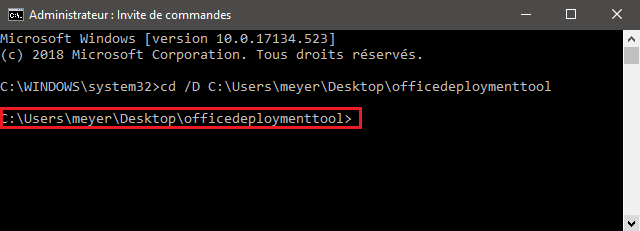

- Installation : saisir “setup /configure ” + nom du fichier de config.xml
- Téléchargement : saisir “setup /download ” + nom du fichier de config.xml
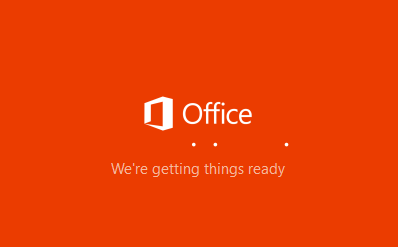
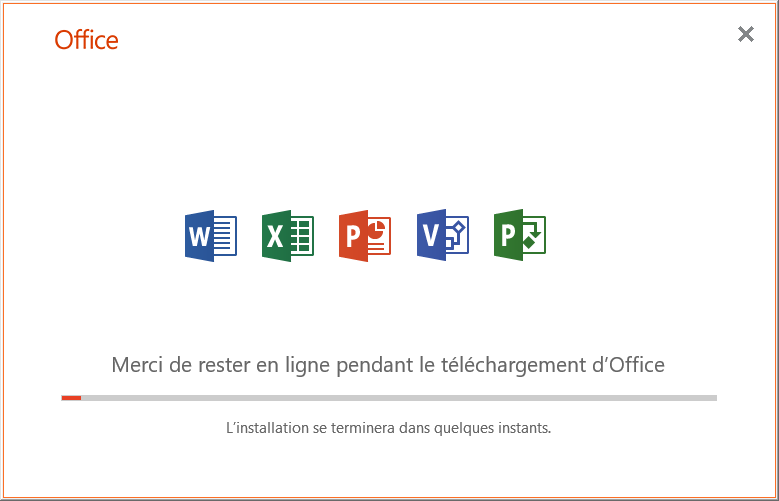
- Patienter durant le temps de téléchargement et d’installation
- Retrouver les produits Office lorsque l’installation est terminée
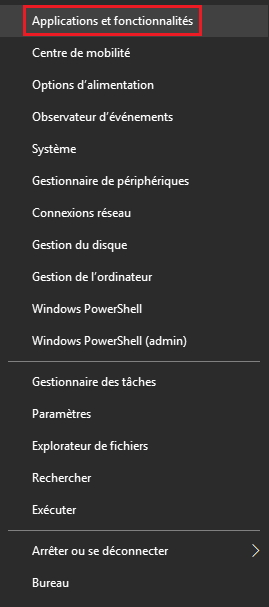
- Clic droit sur le bouton du menu démarrer
- Applications et fonctionnalités
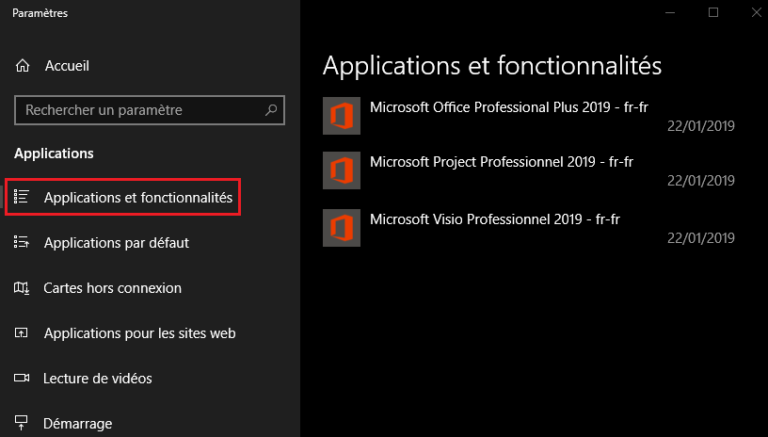
Activation KMS
- MS Office Pro 2019 : activation key ProPlus2019Retail
- MS Visio Pro 2019 : activation key VisioPro2019Retail
- MS Project Pro 2019: activation key ProjectPro2019Retail
Liens des produits Microsoft Office 2019 :
- MS Office Pro 2019, Français
- MS Visio Pro 2019, Français
- MS Project Pro 2019, Français
- Autres langues